清除特定网站Cookie可解决Safari登录异常或显示错误,首先通过Safari设置隐私标签管理网站数据,搜索并删除指定域名的存储信息;其次可启用开发菜单清空缓存并使用网页检查器在Storage面板中删除Cookies;若开启iCloud同步,删除操作将自动同步至所有关联设备。
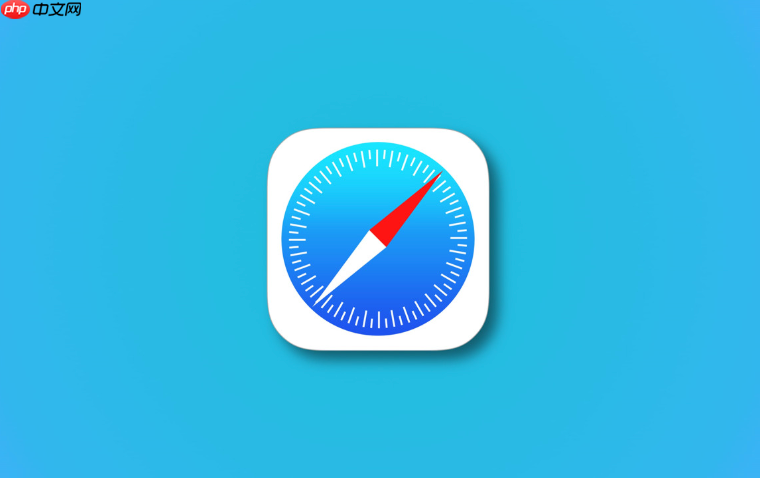
如果您在使用Safari浏览器时发现某个网站登录异常或页面显示错误,可能是该网站的Cookie数据已损坏或过期。清除特定网站的Cookie可以解决此类问题,同时保留其他网站的登录状态。
本文运行环境:MacBook Air,macOS Sonoma
此方法允许您查看并删除特定网站存储的所有浏览数据,包括Cookie和网站缓存,适用于精准清理单个站点信息。
1、打开Safari浏览器,点击菜单栏中的Safari,选择设置。
2、切换到隐私标签页,点击管理网站数据…按钮。
3、在搜索框中输入目标网站的域名,例如“example.com”,系统将列出该网站的所有存储数据。
4、选中该网站条目,点击下方的移除按钮,确认删除其Cookie与本地数据。
启用开发工具后,可更灵活地控制网页加载行为,并配合手动操作清除特定域的会话数据。
1、进入Safari设置的高级选项卡,勾选在菜单栏中显示“开发”菜单。
2、访问问题网站后,从顶部菜单选择开发 → 清空缓存,这将重置当前页面资源加载环境。
3、再次进入开发菜单,选择进入网页检查器,切换至Storage面板。
4、在Storage中找到Cookies部分,右键点击目标网站的条目,选择Delete以移除对应数据。
若启用了iCloud钥匙串和Safari同步功能,可通过云端统一管理多设备上的网站数据。
1、前往系统设置,点击顶部Apple ID账户,进入iCloud设置界面。
2、确保Safari选项处于开启状态,以实现浏览器数据同步。
3、返回Safari设置中的隐私页面,执行“管理网站数据”操作,删除指定站点信息。
4、此更改将自动同步至所有登录同一Apple ID且开启Safari同步的设备上。
以上就是safari浏览器如何清除特定网站的Cookie_safari浏览器单独管理网站数据的详细内容,更多请关注php中文网其它相关文章!

每个人都需要一台速度更快、更稳定的 PC。随着时间的推移,垃圾文件、旧注册表数据和不必要的后台进程会占用资源并降低性能。幸运的是,许多工具可以让 Windows 保持平稳运行。




Copyright 2014-2025 https://www.php.cn/ All Rights Reserved | php.cn | 湘ICP备2023035733号